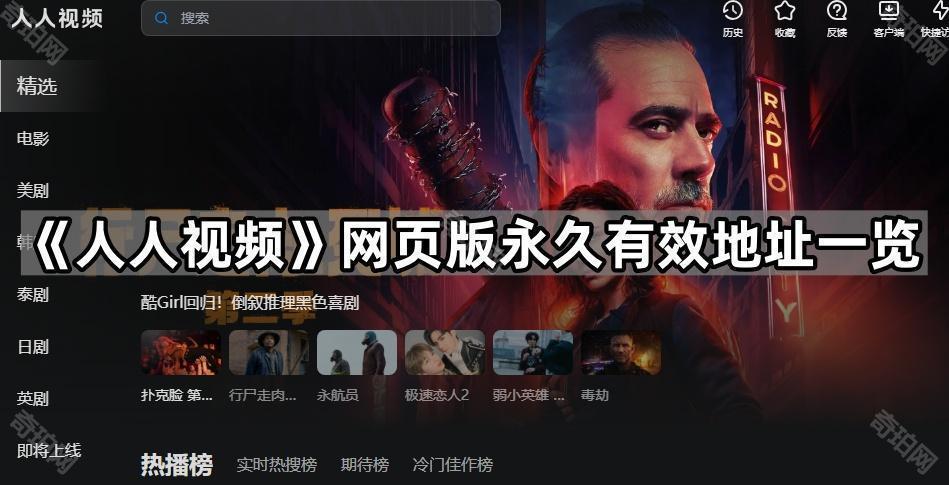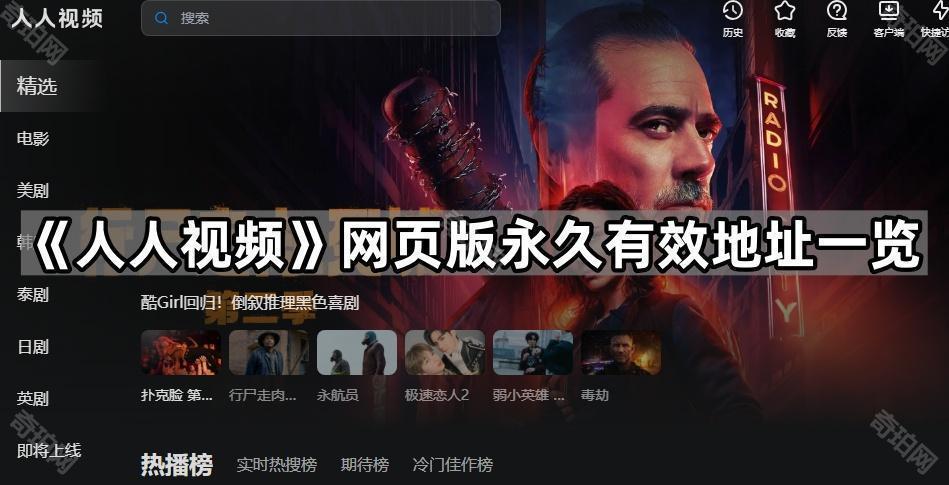samba文件服务器设置“最简单篇”
时间:2008-09-28
来源:互联网
题目是开玩笑,我可不是资深者,只不过搞samba有点眉目了。 原理方面一句话带过,只给最最简单的实现步聚,毕竟大多数人不是真的去搞一个文件服务器,只是简单的为了与win进行共享。
步骤1:安装samba
#apt-get install samba
#apt-get install smbfs
步骤2:添加linux用户
#useradd user1 //添加用户名user1
#passwd user1 //给用户名user1添加密码
#mkdir /home/user1 //建立user1的home目录,如果不用这个用户名来登陆linux,此步骤不是必需
#chown -R user1:user1 /home/user1 //给user1的home目录设置好权限
步骤3:给samba服务器添加用户
说明:登陆samba的用户必须已经是linux中的用户
#smbpasswd -a user1 //添加并给user1设置samba密码
步骤4:smb.conf设置
#cd /etc/samb //进入设置目录
#mv smb.conf smb.conf.bak //做好备份,直接将系统默认配置文件改名
#vim smb.conf //建立和配置smb.conf文件
[global]
workgroup=x1 //X1为你局域网中的工作组名
server string=x2 //x2为你linux主机描述性文字,比如:samba server。
security=user //samba的安全等级,user代表需要输入用户名和密码,改成share则不需要输入用户名和密码
[x3] //方框号中的x3这个名字可以随便取,只是在win的网上邻居中显示的共享文件夹名
path=/home/x4 //x4为你要共享的文件夹名,在共享前还要建立这个文件夹,并设好权限以便访问,下面会说明。
valid users=user1 //这个x4共享目录只允许user1这个用户进入
public=no //no表示除了user1这个用户,其它用户在进入samba服务器后看不见x4这个目录,如果为yes,虽然能看见x4这个目录,但除了user1这个用户能进入这个目录,其它人进不了。
writable=yes //允许user1在x4目录中进行读和写操作,反之no
//存盘退出
#testparm //检查一下语法错误,比如拼错
步骤5:建立共享目录
#mkdir /home/x4
#chown -R user1:user1 /home/x4 //因为是root建立的目录,其它用户只有读的权限,所还得把权限改一下。当然也可以简单的用#chmod 777 /home/x4。还有个问题就是共享里目录的文件如果有些能访问有些不能访问,那肯定也是权限的问题,进入/home/x4,直接#chmod 777 *来解决。
步骤6:重启samba服务
#/etc/init.d/samba restart
OK,设置到此结束。
设置samba服务要注意以下两点(即两个两次):
1.添加两次用户:一次添加系统用户#useradd user1;再一次是添加samba用户#smbpasswd -a user1;
2.设置两次权限:一次是在smb.conf中设置共享文件夹的权限:再一次是在系统中设置共享文件夹的权限#chmod 777 文件夹名。
作者:zshmail
步骤1:安装samba
#apt-get install samba
#apt-get install smbfs
步骤2:添加linux用户
#useradd user1 //添加用户名user1
#passwd user1 //给用户名user1添加密码
#mkdir /home/user1 //建立user1的home目录,如果不用这个用户名来登陆linux,此步骤不是必需
#chown -R user1:user1 /home/user1 //给user1的home目录设置好权限
步骤3:给samba服务器添加用户
说明:登陆samba的用户必须已经是linux中的用户
#smbpasswd -a user1 //添加并给user1设置samba密码
步骤4:smb.conf设置
#cd /etc/samb //进入设置目录
#mv smb.conf smb.conf.bak //做好备份,直接将系统默认配置文件改名
#vim smb.conf //建立和配置smb.conf文件
[global]
workgroup=x1 //X1为你局域网中的工作组名
server string=x2 //x2为你linux主机描述性文字,比如:samba server。
security=user //samba的安全等级,user代表需要输入用户名和密码,改成share则不需要输入用户名和密码
[x3] //方框号中的x3这个名字可以随便取,只是在win的网上邻居中显示的共享文件夹名
path=/home/x4 //x4为你要共享的文件夹名,在共享前还要建立这个文件夹,并设好权限以便访问,下面会说明。
valid users=user1 //这个x4共享目录只允许user1这个用户进入
public=no //no表示除了user1这个用户,其它用户在进入samba服务器后看不见x4这个目录,如果为yes,虽然能看见x4这个目录,但除了user1这个用户能进入这个目录,其它人进不了。
writable=yes //允许user1在x4目录中进行读和写操作,反之no
//存盘退出
#testparm //检查一下语法错误,比如拼错
步骤5:建立共享目录
#mkdir /home/x4
#chown -R user1:user1 /home/x4 //因为是root建立的目录,其它用户只有读的权限,所还得把权限改一下。当然也可以简单的用#chmod 777 /home/x4。还有个问题就是共享里目录的文件如果有些能访问有些不能访问,那肯定也是权限的问题,进入/home/x4,直接#chmod 777 *来解决。
步骤6:重启samba服务
#/etc/init.d/samba restart
OK,设置到此结束。
设置samba服务要注意以下两点(即两个两次):
1.添加两次用户:一次添加系统用户#useradd user1;再一次是添加samba用户#smbpasswd -a user1;
2.设置两次权限:一次是在smb.conf中设置共享文件夹的权限:再一次是在系统中设置共享文件夹的权限#chmod 777 文件夹名。
作者:zshmail
作者: Ioonvme 发布时间: 2008-09-28
很实在!
作者: sheshijie 发布时间: 2008-09-28
看看 学习了
作者: gavin1104 发布时间: 2011-03-11
相关阅读 更多
热门阅读
-
 office 2019专业增强版最新2021版激活秘钥/序列号/激活码推荐 附激活工具
office 2019专业增强版最新2021版激活秘钥/序列号/激活码推荐 附激活工具
阅读:74
-
 如何安装mysql8.0
如何安装mysql8.0
阅读:31
-
 Word快速设置标题样式步骤详解
Word快速设置标题样式步骤详解
阅读:28
-
 20+道必知必会的Vue面试题(附答案解析)
20+道必知必会的Vue面试题(附答案解析)
阅读:37
-
 HTML如何制作表单
HTML如何制作表单
阅读:22
-
 百词斩可以改天数吗?当然可以,4个步骤轻松修改天数!
百词斩可以改天数吗?当然可以,4个步骤轻松修改天数!
阅读:31
-
 ET文件格式和XLS格式文件之间如何转化?
ET文件格式和XLS格式文件之间如何转化?
阅读:24
-
 react和vue的区别及优缺点是什么
react和vue的区别及优缺点是什么
阅读:121
-
 支付宝人脸识别如何关闭?
支付宝人脸识别如何关闭?
阅读:21
-
 腾讯微云怎么修改照片或视频备份路径?
腾讯微云怎么修改照片或视频备份路径?
阅读:28